发布时间:2022-07-18 16:38:05来源:JQDEMO.COM
Win10应用商店连不上网络怎么办 应用商店连网失败的解决方法,很多win10用户发现,应用程序商店有时会出现无法在线输入和无法加载的问题。这是怎么回事?一般来说,设置有问题。在控制面板中进行先进设置是可以的。今天,小编带来了详细的解决方案。让我们看看。
win10应用商店网络失败的解决方案:
方法一:
1.首先在左下角输入搜索栏“控制面板”并打开它。
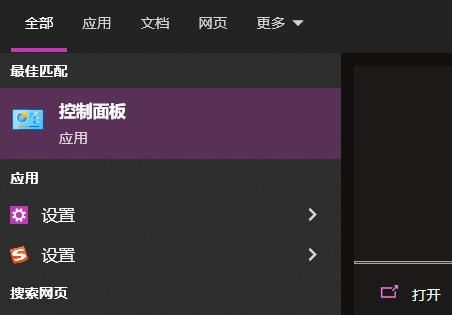
2.然后点击其中的“疑难解答”。

3.此时可见“网络和Internet”点击进入。
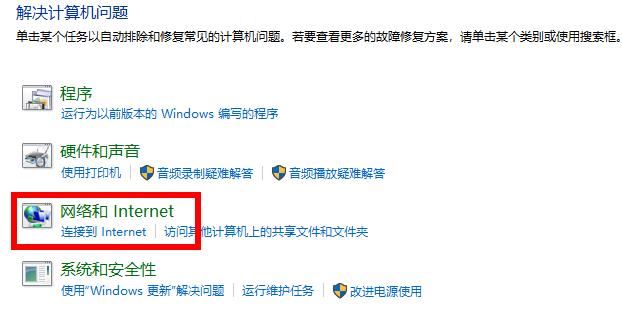
4.然后双击网络下的4.“Internet连接”。

5.最后会进行问题检测,全部解决后再进入应用商店。

方法二:
1.先看看现在Windows应用商店无法联网,刷新多次也无法打开应用商店页面。

2.此时,右击左下角的开始按钮,选择弹出菜单中的菜单“设置”的菜单项。

3.然后打开Windows点击10设置窗口“网络和Internet”的图标。

4.在打开的网络窗口中,我们点击左侧边栏“状态”点击右侧打开的窗口中的菜单项“更改连接属性”的选项。

5.接下来,在打开的网络配置文件窗口中,我们选择“公用”选项,最后单击确定按钮。
这时,我们再次打开应用商店,看看是否能正常打开。如果还是不行,继续以下操作。

方法三:
1.打开电脑Win10控制面板窗口,点击窗口“Internet选项”的图标。
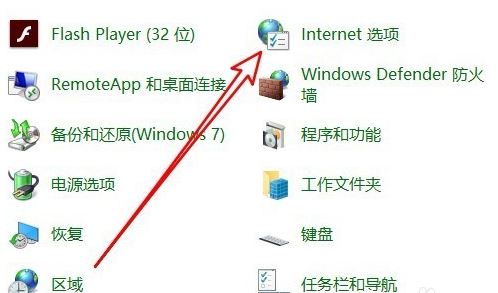
2.在打开的Internet在选项窗口中,我们点击“高级”的选项卡。

3.然后在打开的选项窗口中,我们检查一下“使用TLS1.2”前面的复选框,最后点击确定按钮。

4.这样我们就可以了Windows10应用商店主界面。

以上就是win10应用商店网络失败的三种解决方案,更多关于win10应用商店无法联网的信息请注意jq下载站其他相关文章!

win10开机登录账户怎么删除

win10系统怎么查看或者更改分辨率

win10系统怎么设置开机密码

Win10专业版任务管理器没有启动项怎么办

win10开机启动项管理在哪里设置

win10开始菜单如何删除项目

win10玩csgo如何设置优化参数

win10玩命运2很卡怎么办

win10玩命运2闪退怎么解决

win10玩命运2蓝屏怎么解决

win10开始菜单最近使用的项目怎么显示

win10开始菜单怎么切换风格

win10开始菜单不见了怎么解决

win10玩命运2掉帧怎么办

win10玩命运2头晕怎么办

win10蓝牙怎么开启

win10蓝牙图标不显示怎么办

win10蓝牙用不了怎么办

win10蓝牙支持服务怎么启动

win10蓝牙怎么搜索ps4手柄

闪亮的你官网版
1636MB | 角色扮演

无限开局像素英雄
255MB | 动作格斗

武装原型内置修改器版
未知 | 角色扮演

妈妈de课堂律子安
18.5MB | 挂机养成

甜瓜游乐场EU版
64MB | 休闲益智

Generation Zombie
99.71MB | 动作格斗

耳机进化
43MB | 休闲益智

台湾中文娱乐
48.65MB | 模拟塔防

纸人回魂2午夜新娘中文版
50.74MB | 角色扮演

超级防御飞行战
69MB | 枪战射击

机器人奥特格斗内置修改器版
未知 | 动作格斗

疯狂的速度内置菜单版
未知 | 体育竞技

力量之戒
未知 | 模拟塔防

牌兵布阵
未知 | 卡牌对战

战地机甲机器人
未知 | 动作格斗

蜘蛛怪物
44.58MB | 动作格斗

2023-04-12
华为mate50如何截屏 mate50截屏方法汇总
小红书如何查找购物车 查找购物车方法介绍
转转在哪关闭消息推送 关闭消息推送方法介绍
vivox60怎么开启省电模式 开启省电模式方法汇总
Taptap如何查看收藏专题 查看收藏专题方法介绍
微信在哪申请辅助账号 申请辅助账号方法分享
快手关注请求怎样开启 关注请求开启方法介绍
苹果14手机地震预警通知在哪打开 地震预警通知打开方法
快手红包挂件在什么地方设置 红包挂件设置位置分享